电脑的应用程序打开没反应的解决方法
时间:
嘉鑫890由 分享
电脑的应用程序打开没反应的解决方法
在使用鼠标中,我们有时候会遇到双击桌面程序却无法打开的情况,这是什么原因造成的呢?下面是学习啦小编收集的关于电脑的应用程序打开没反应的解决方法,希望对你有所帮助。
电脑的应用程序打开没反应的解决方法
01打开控制面板,左键双击:鼠标;
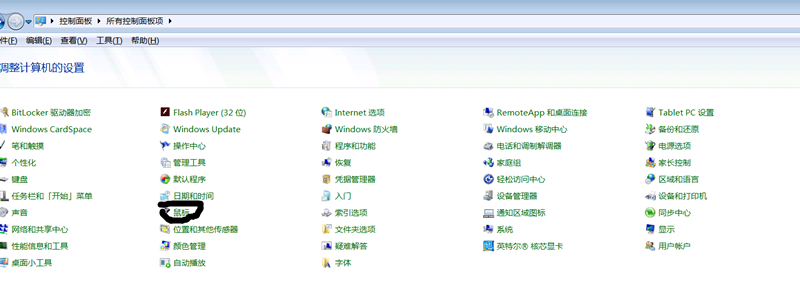
02在打开的鼠标属性窗口,鼠标双击速度的小滑块在“快”的位置上,就是引起鼠标双击桌面程序图标无反应的原因;
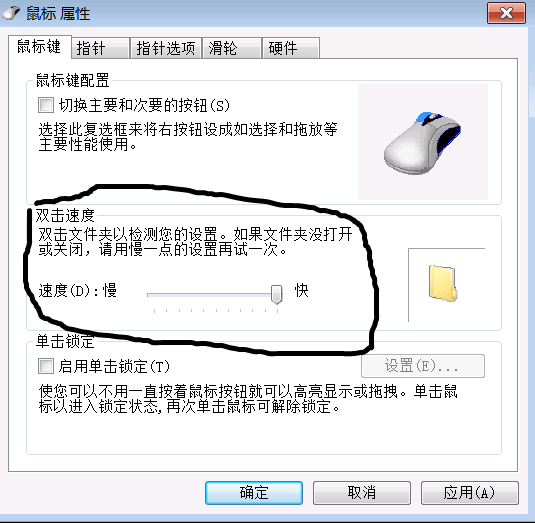
03我们用鼠标左键按住小滑块,向左拖动到如图所示的位置,再点击:应用 - 确定。
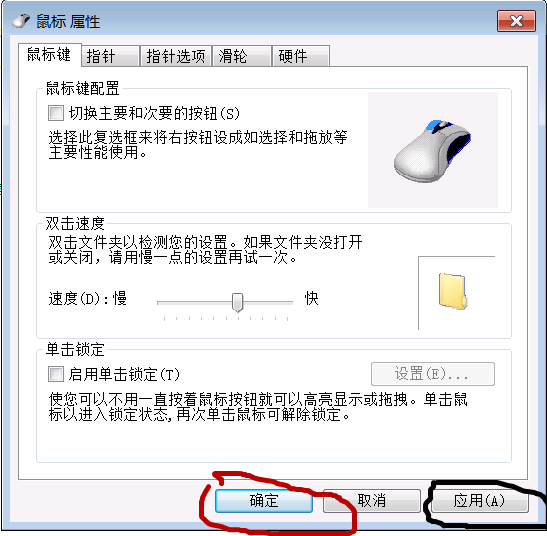
[系统是否没认鼠标,鼠标是否故障,是否系统故障。
电脑的应用程序打开没反应的解决方法相关文章:
